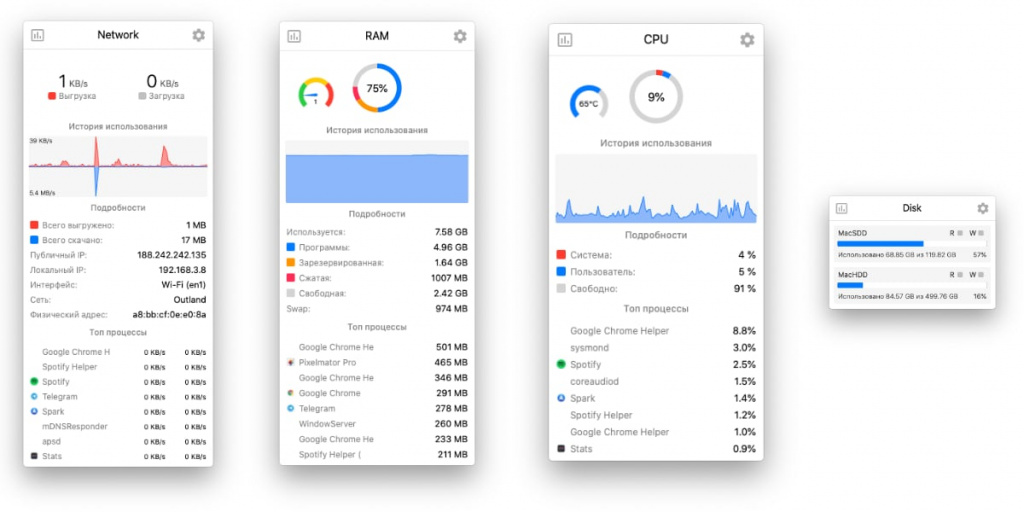
Логика операционной системы macOS не перегружает пользователя избыточной информацией о работе процессов под капотом. При необходимости все нужные данные, в том числе загрузку ЦП, использование памяти, сетевую нагрузку и прочее можно получить с помощью мониторинга системы. Тем не менее бывают ситуации, когда нужно наблюдать за различными показателями в режиме реального времени.
В повседневных задачах может быть полезным мониторинг за свободным местом накопителя, а также за использованием оперативной памяти и нагрузкой на ЦП. Последние два пункта позволяют также оперативно выявлять причины внезапного снижения производительности и могут пригодиться при выявлении неисправности в аппаратном обеспечении.
Помимо этого возможность видеть показатели состояния работы Mac могут быть полезны в профессиональном плане, например, для тестирования ПО. Добавить различную информацию о системе можно в строку состояния с помощью утилиты Stats.
Как добавить индикаторы состояния в строку меню macOS
- Скачайте бесплатную утилиту Stats.
- Установите её стандартным методом перетаскивания в папку приложений.
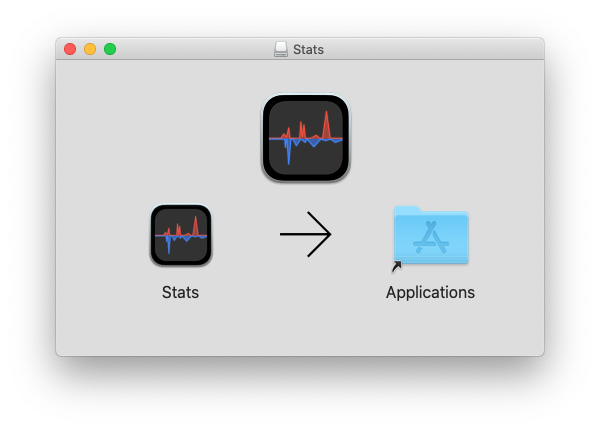
- Запустите Stats, во время первой загрузки программа попросит разрешение на отправку уведомлений.
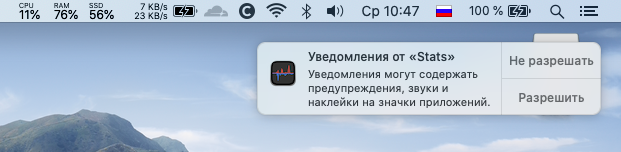
- По умолчанию Stats отображает четыре показателя: загрузку процессора, использование оперативной памяти, заполнение хранилище и состояние сети.
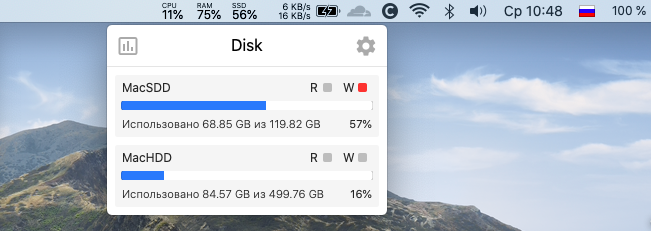
- Нажав любую из пиктограмм откроется окошко с подробной информацией, в правом углу каждого из них отображается кнопка с шестеренкой для перехода в настройки утилиты.
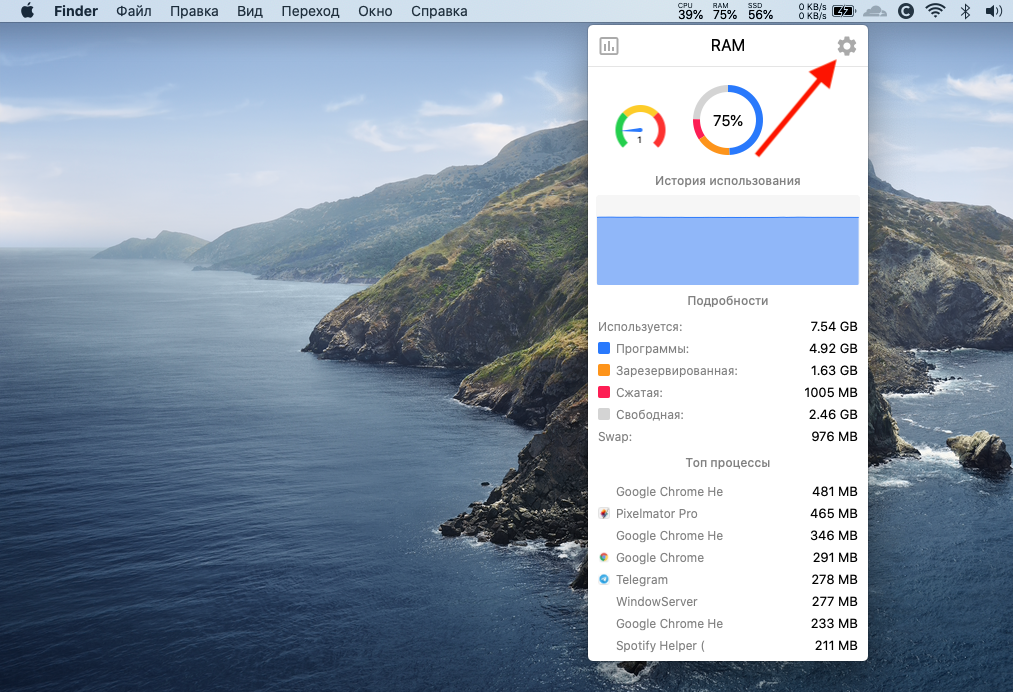
- В настройках Stats вы можете включить или отключить отображение того или иного показателя, а также настроить их внешний вид и другие параметры.
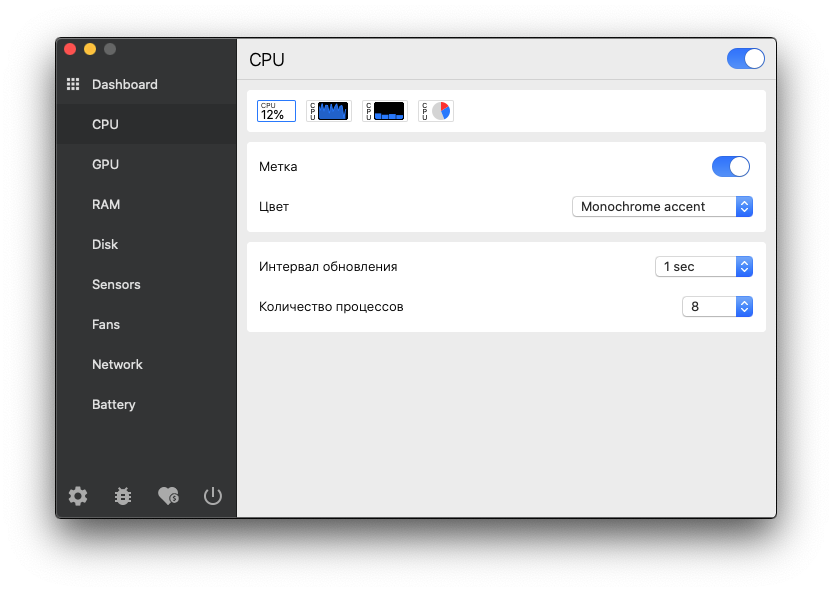
С помощью приложения Stats вы сможете добавить в строку меню такие показатели, как CPU, GPU, RAM, HDD/SDD, кулеры, сеть и АКБ.

А новый iPhone и многое другое вы можете купить у наших друзей из Big Geek.
Скидка по промокоду iGuides


